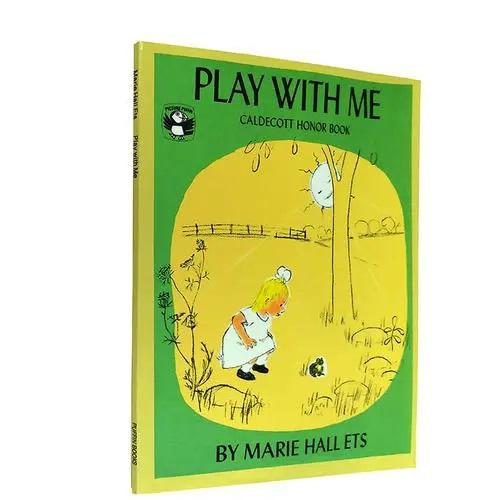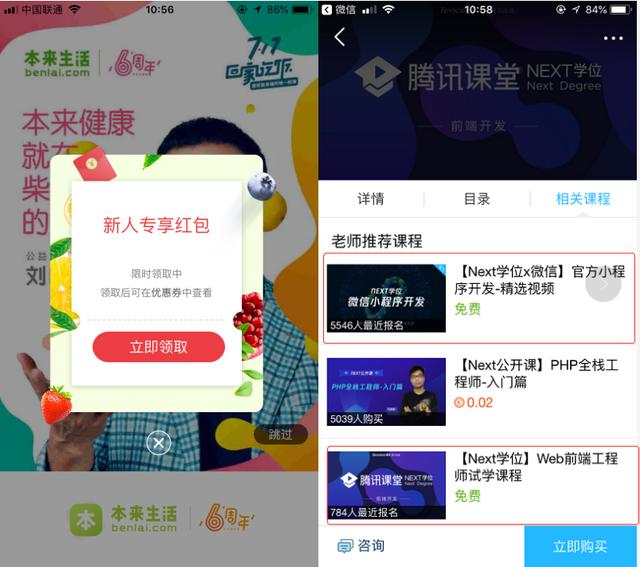用u盘装系统出现reboot(U盘重装系统后提示BOOT)

出现\Boot\BCD
好多用U盘重装系统开机后电脑黑屏,出现许多看不懂的英文字母,提示BOOT/BCD黑屏要怎么解决?
BOOT/BCD黑屏报错一般是由于启动文件丢失或者损坏导致的。有的用户在自己使用U盘重装系统后会出现这个黑屏问题,那如果遇到了,要怎么解决呢?一起来看看吧。
以win7为例
一、用系统U盘系统引导修复下
1、开机不断按快捷键,硬件品牌不同快捷键也不一样,可以从F1到F12不断尝试,进入U盘启动界面,选择第二个选项,进入PE系统。如下图:

2、进入PE系统后,点击打开【Windows引导修复】,在自动修复界面,点击【自动修复】,等待系统修复即可,修复完成后,点击【退出】,最后重启电脑即可。如下图:

1

2

3
二、如果系统引导修复后开机还不成功的话
,接下来有以下方法:
1、更换镜像重新进行安装,看看是否该用户所用的系统镜像有问题,如果还是无法进入系统,建议使用PE系统来解决
2、打开主机机壳,重新插拔下内存,看看是否内存引起的系统无法启动错误。
3、将整个硬盘格式化,排除是否硬盘存在逻辑分区的错误,并重装系统。
4、重新插拔下主板的BIOS电池,给主板放电,这样就是将BIOS恢复到出厂设置
三、修复MBR引导
分区问题,必须将分区修改为MBR格式,进入pe系统修改格式,就能解决。
1、还是在WinPE下,打开Diskgenius分区工具;
2、然后在菜单上点击“硬盘”——“重建主引导记录(MBR)”选项,出现确定后点“是”

免责声明:本文仅代表文章作者的个人观点,与本站无关。其原创性、真实性以及文中陈述文字和内容未经本站证实,对本文以及其中全部或者部分内容文字的真实性、完整性和原创性本站不作任何保证或承诺,请读者仅作参考,并自行核实相关内容。文章投诉邮箱:anhduc.ph@yahoo.com